SolidWorks基础教程:曲线造型4-螺旋线的绘制
螺旋线和涡状线
螺旋线和涡状线通常用于绘制螺纹、弹簧、蚊香片以及发条等零部件中,在生成这些部件时,可以应用由螺旋线/涡状线工具生成的螺旋或涡状曲线作为路径或引导线。
用于生成空间的螺旋线或者涡状线的草图必须只包含一个圆,该圆的直径将控制螺旋线的直径和涡旋线的起始位置。
要生成一条螺旋线,可以采用下面的操作:
(1)单击“草图”工具栏中的二维草图绘制按钮,打开一个草图并绘制一个圆,此圆的直径控制螺旋线的直径。
(2)单击“曲线”工具栏上的(螺旋线)按钮,或选择菜单栏中的“插入”-“曲线”-“螺旋线/涡状线”命令,此时会出现“螺旋线/涡状线”PropertyManager设计树,如图6所示。

图6 “螺旋线/涡状线”设计树
(3)在PropertyManager设计树中的“定义方式”下拉列表框中选择一种螺旋线的定义方式。www.cadzj.com Cad之家
“螺距和圈数”:指定螺距和圈数,其参数选现面板如图7所示;

图7 “参数”面板
“高度圈数”:指定螺旋线的总高度和圈数,其参数选现面板如图8所示;

图8 “参数”面板
“高度和螺距”:指定螺旋线的总高度和螺距,其参数选现面板如图9所示;

图9 “参数”面板
(4)根据步骤(3)中指定的螺旋线定义方式指定螺旋线的参数。
(5)如果要制作锥形螺旋线,则选择“锥形螺旋线”复选框并指定锥形角度以及锥度方向(向外扩张或向内扩张)。
(6)在“起始角度”微调框中指定第一圈的螺旋线的起始角度。
(7)如果选择“反向”复选框,则螺旋线将则原来的点向另一个方向延伸。
(6)单击“顺时针”或“逆时针”单选按钮,以决寂静螺旋线的旋转方向。
(9)单击(确定)按钮,即可生成螺旋线,如图10所示。
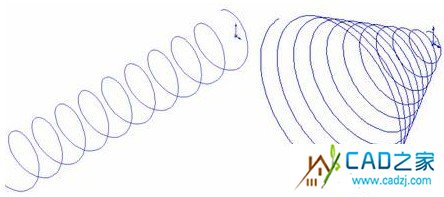
图10 生成螺旋线
如果要生成一条涡状线,可以采用下面的操作:
(1)单击草图绘制按钮,打开一个草图绘制一个圆,此圆的直径作为起点处涡状线的直径。
(2)单击“曲线”工具栏上的(螺旋线)按钮,或选择菜单栏中的“插入”-“曲线”-“螺旋线/涡状线”命令,此时会出现如图11所示的“螺旋线/涡状线”PropertyManager设计树。
(3)在PropertyManager设计树的“定义方式”下拉列表框中选择“涡状线”。

图11 “螺旋线/涡状线”设计树
(4)在对应的“螺距”微调框和“圈数”微调框中指定螺距和圈数。
(5)如果选择“反向”复选框,则生成一个内张的涡状线。
(6)在“起始角度”微调框中指定涡状线的起始位置。
(7)单击“顺时针”或“逆时针”单选按钮,可以决定涡状线的旋转方向。
(6)单击(确定)按钮,即可生成涡状线,如图12所示。
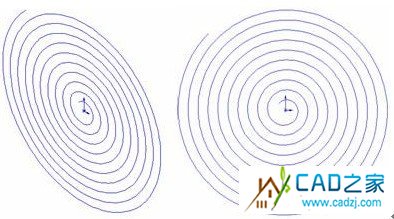
图12 生成涡状线
相关文章
- 2021-09-08BIM技术丛书Revit软件应用系列Autodesk Revit族详解 [
- 2021-09-08全国专业技术人员计算机应用能力考试用书 AutoCAD2004
- 2021-09-08EXCEL在工作中的应用 制表、数据处理及宏应用PDF下载
- 2021-08-30从零开始AutoCAD 2014中文版机械制图基础培训教程 [李
- 2021-08-30从零开始AutoCAD 2014中文版建筑制图基础培训教程 [朱
- 2021-08-30电气CAD实例教程AutoCAD 2010中文版 [左昉 等编著] 20
- 2021-08-30电影风暴2:Maya影像实拍与三维合成攻略PDF下载
- 2021-08-30高等院校艺术设计案例教程中文版AutoCAD 建筑设计案例
- 2021-08-29环境艺术制图AutoCAD [徐幼光 编著] 2013年PDF下载
- 2021-08-29机械AutoCAD 项目教程 第3版 [缪希伟 主编] 2012年PDF